GrayKeyとは?iPhoneロック解除の防止対策
- ホーム
- サポート
- iPhoneロック解除
- GrayKeyとは?iPhoneロック解除の防止対策
概要
iPhoneにロック画面パスワードを設定した場合、デバイスを初期化しない限り、ロック解除できません。しかし、GrayKeyを使えば、セキュリティの高いiPhoneのロックを解除できます。GrayKeyとは何ですか?どのようにiPhoneのロックを解除しますか? この記事は詳しく紹介します。
GrayKeyは、パスワードを知らなくてもiPhoneのロックを解除できるデバイスであり、GrayShiftという会社によって作成されています。 2016年に設立され、ジョージア州アトランタに本社を置く同社は、従業員50人未満の民間企業です。 フォーブスによると、ロック解除デバイスのメーカーは警察の経歴があり、法執行機関または研究所内で販売されています。

iPhoneを開き、「設定」-「Touch IDとパスコード」-「パスワードを変更」をタップし、パスワードを入力してから「パスコードオプション」-「カスタムの英数字コード」を選択します。より複雑だと思われるパスワードを入力してください。
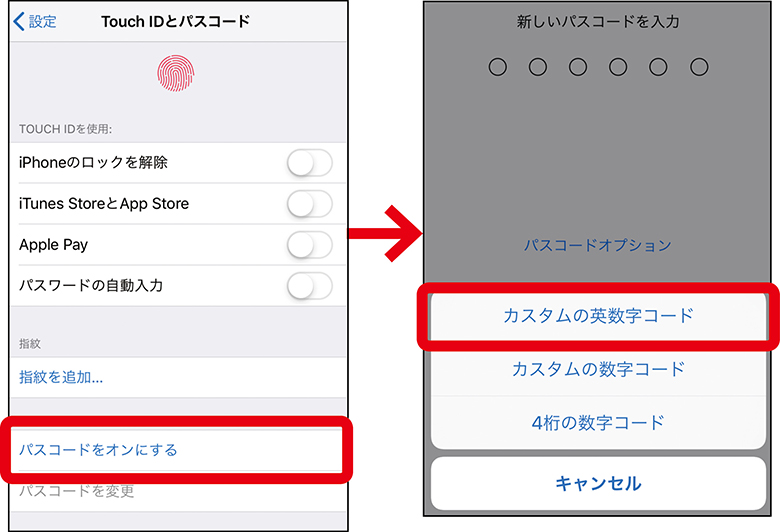
Renee iPassFixeは、多機能でオールインワンのiOSシステム修復ソフトウェアで、iOSデバイスのロックを解除できます。 繰り返し起動、フリーズ、黒い画面、リンゴループなどさまざまなiOSシステムの問題を解決し、iPhone / iPad / iPod TouchなどのさまざまなAppleデバイスに適用できます。
1.ソフトをインストールし、iPhoneをコンピューターに接続します。 インターフェイスで「ロック解除」機能を選択します。
注意:Renee iPassFixを使用すると、すべてのデータと設定がデバイスから削除されます。

2.「解除」ボタンをクリックしfirmwareを自動ダウンロード。もしくは手動ダウンロード。

3.ロック画面解除完了したら、デバイスをPCから切断します。再度iPhoneにサインします。

iPhoneを開き、「設定」-「Touch IDとパスコード」-「データの消去」をオンにします。
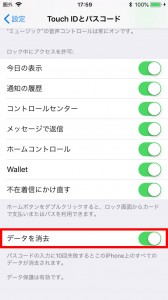
1.暗号化されたバックアップが必要なiPhoneをコンピューターに接続し、このデバイスを「信頼」をタップし、iTunesソフトウェアを開き、iPhoneアイコンをクリックします。 (注意:iPhoneデバイスとiTunesソフトウェアが最新バージョンに更新されていることを確認してください。)
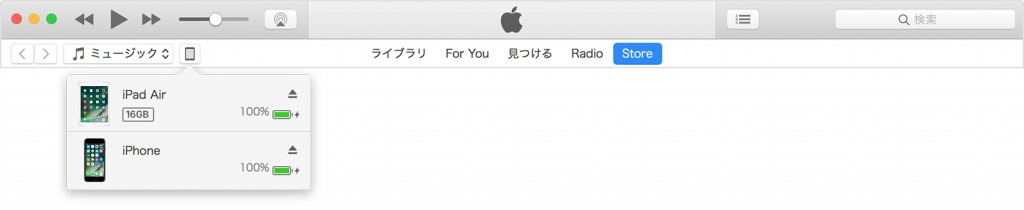
2.「一般」タブまたは「概要」タブで、「バックアップ」の「ローカルのバックアップを暗号化」を選択します。
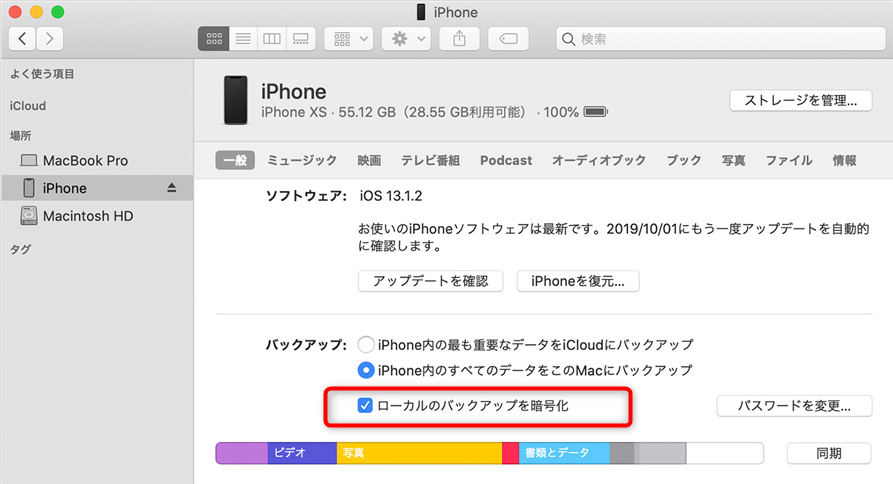
3.バックアップデータのパスワードが設定されます。設定するパスワードを入力するだけです。 (注意:パスワードを設定した後、忘れないようにちゃんと保管してください。)
4.パスワード処理が完了したら、暗号化したバックアップが正常に作成されているか確認してください。バックアップが作成された日時が表示されていれば問題ありません。
上は暗号化されたバックアップの操作手順であり、バックアップが完了したら、iPhoneデバイスの不要なコンテンツを計画的に削除できます。
関連記事 :
2022-06-15
Satoshi : iPhoneのデータの損失を防ぐために、iTunesを使用してiPhoneのデータをバックアップできます。 しかし、iTunes...
iPhone/iPadアクティベーションエラー0xE8000013の対策
2022-06-15
Ayu : iPhoneのiOSをアップデートした後、「不明なエラー(0xE8000013)が発生したため、iPhoneをアクティブできませ...
【初心者向け】iPadフリーズし起動できない原因と対処法5つ
2022-06-15
Imori : iPadの操作中にデバイスがフリーズして動かなくなったりクラッシュしたりしたことがありますか?iPadがフリーズして再起動できな...
iPhoneパスワード忘れた?iPhoneパスコードの変更方法
2022-06-15
Yuki : iPhoneのパスワードを忘れてしまい、忘れにくい新しいパスワードに置き換えたい場合もあります。この記事は、iPhoneのパスワ...
何かご不明な点がございますか?








